
Ваш Amazon Echo действительно хорош в предоставлении вам самой последней погоды, отчетов о пробках и спортивных новостей, но только если вы немного поможете ему, изменив настройки устройства. Вот как их настроить.
СВЯЗАННЫЕ С: Как установить и настроить Amazon Echo
В наше руководство по настройке Echo , мы подготовили вас к работе с помощью Echo и Alexa, персонального цифрового помощника Amazon с голосовым вызовом. В этом руководстве мы продемонстрировали множество приемов Alexa, но не стали слишком углубляться в местную погоду, отчеты о пробках и спортивные функции. В отличие от трюков, которые работают прямо из коробки (например, вопросы по науке об Алексе или преобразование результатов измерений), функции погоды, трафика и спорта работают лучше всего, когда вы активно настроили их в соответствии с вашим местоположением, вашим конкретным маршрутом и любимые команды.
Как настроить географические параметры эха
Вы можете получить доступ к необходимым настройкам либо с помощью Приложение Alexa для iOS или Android , Или перейдя к эхо.амазон.ком при входе в свою учетную запись Amazon.
В рамках этого руководства мы собираемся настроить Echo для воображаемого владельца, который живет в Беверли-Хиллз, Калифорния, ездит в кампус Калифорнийского университета в Лос-Анджелесе и на самом деле является трансплантатом со Среднего Запада, который следует за своим родным городом в Миннеаполисе. спортивные команды очень внимательно.
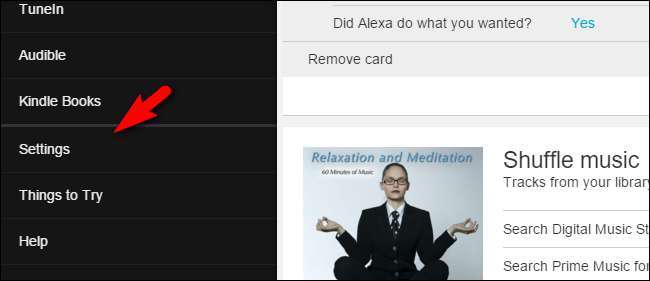
Откройте приложение или веб-страницу и в левом меню выберите «Настройки». Попав в меню настроек, мы можем легко перейти к нужным подменю.
Погода
Начнем с настройки погоды, потому что, в отличие от пробок и спорта, это наименее интуитивно понятный из всех. В отличие от двух других параметров, прогноз погоды не имеет отдельной категории меню с конкретным названием, а находится в общих настройках Echo.
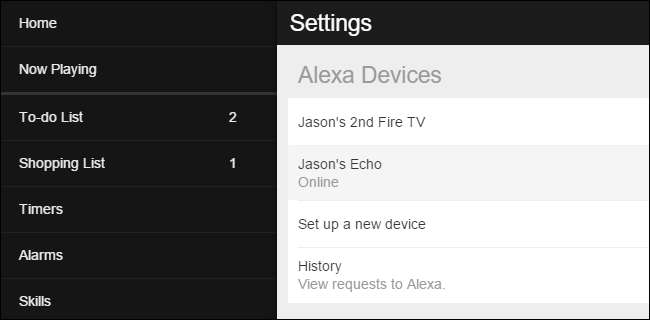
Чтобы найти настройки погоды, перейдите в «Настройки»> «Эхо [Your Name]». Во втором разделе общего меню настроек эха вы найдете «Местоположение устройства». Как ни странно, наш почтовый индекс соответствовал общему географическому региону, в котором мы живем, а не почтовому индексу нашего платежного адреса / места жительства.
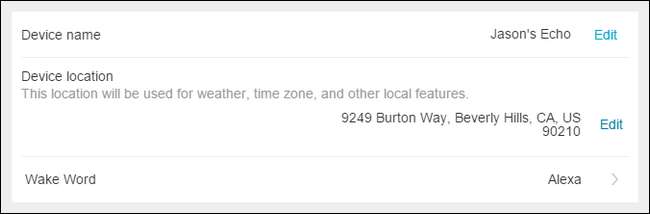
Щелкните ссылку «Изменить» и, как показано выше, измените свой адрес. Мы ввели полный адрес (поскольку эта запись потенциально может быть использована другими функциями Echo в будущем), но для точных обновлений погоды достаточно почтового индекса.
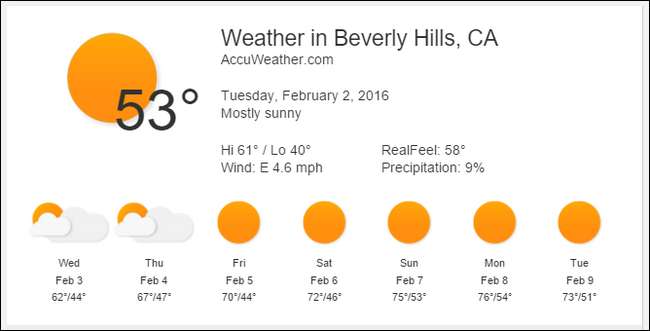
После настройки вы можете сказать «Алекса, обновление погоды» или другой вариант, например «Алекса, как погода?» и вы получите текущую погоду по вашему почтовому индексу, а также прогноз. В дополнение к устной обратной связи, Alexa также отправит информацию в виде карточки обновления в приложение Alexa (как показано выше).
Отчеты о трафике
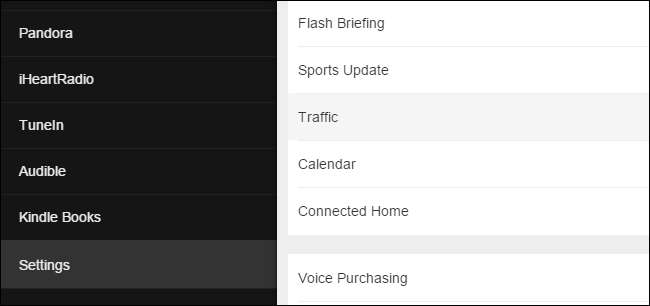
Раздел отчета о трафике немного более понятен, так как в меню настроек есть четкая запись «Трафик». Перейдите туда через Настройки> Трафик.
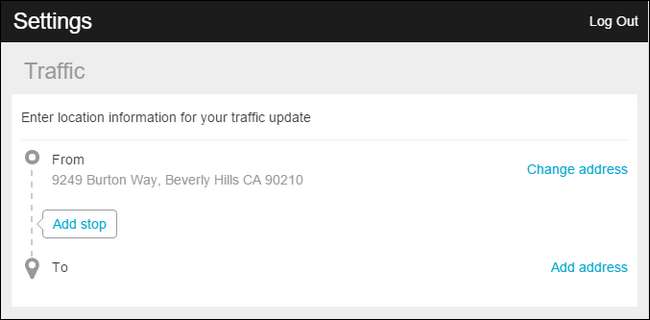
Внутри меню Traffic раздел «От» должен быть предварительно заполнен почтовым адресом в вашей учетной записи Amazon. Если этот адрес не указан заранее или если вы хотите использовать другой адрес, нажмите «Изменить адрес» и отредактируйте его.
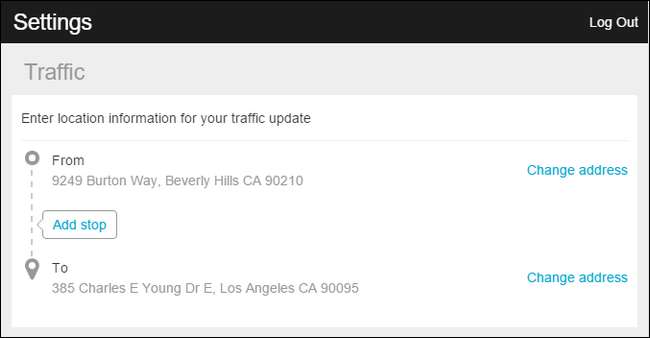
После этого нажмите «Добавить адрес» в разделе «Кому», чтобы указать пункт назначения. Если вы регулярно делаете остановки по пути к месту назначения, вы можете щелкнуть поле «Добавить остановку», чтобы добавить одну или несколько дополнительных остановок на свой маршрут.

После настройки этого раздела вы можете сказать «Alexa, обновление трафика», и Alexa ответит устным ответом, указав самый быстрый маршрут до пункта назначения и предполагаемое время в пути, а также введя информацию о маршруте и альтернативные маршруты в виде карточки в приложение Alexa.
Новости спорта

Как и настройки трафика, спортивные настройки имеют специальное меню; вы можете найти его в «Настройки»> «Спортивные обновления».
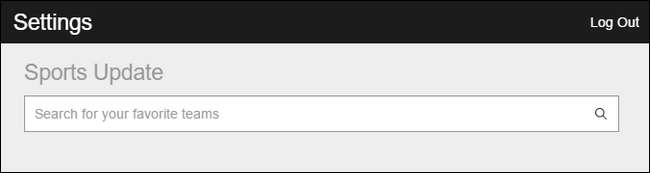
В разделе "Спортивные новости" вы найдете окно поиска. Вы можете ввести фактическое название команды, город или штат, в котором находится команда. В случае нашего пересаженного жителя Среднего Запада, который хочет следить за всеми командами своего родного города, имеет смысл просто искать Миннесоту.
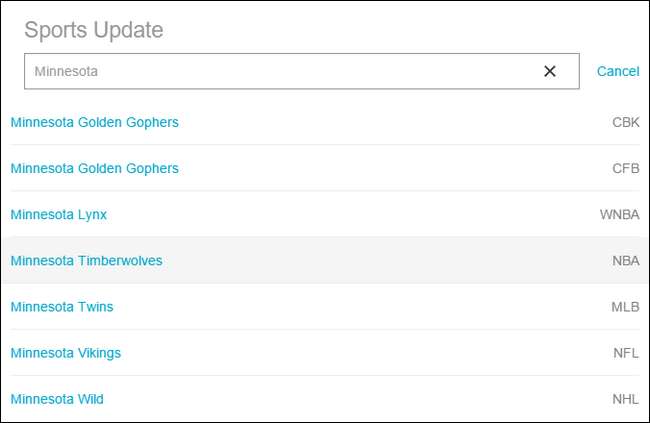
Хотя мы используем все команды из одного региона, вы можете легко комбинировать и подбирать команды, используя несколько поисковых запросов. После того, как вы выбрали команды, с которыми хотите идти в ногу со временем, вы можете использовать различные команды с Alexa, чтобы получать спортивные новости.
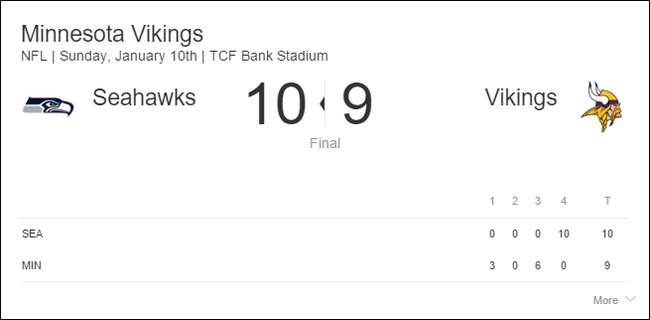
Если вы попросите об общем обновлении через «Алекса, спортивные новости», она расскажет вам о последних играх сезонных команд, за которыми вы следите. Вы также можете запросить новости о конкретных видах спорта, например: «Алекса, как дела у викингов?» и она предоставит вам информацию о последней игре, в которую они играли, и о том, когда, если возможно, они будут играть следующей. Как и в случае с прогнозами погоды и пробками, Alexa создаст карточку со связанной информацией, как показано выше, после вашего устного запроса.
После небольшой тонкой настройки ваше Echo будет идеально адаптировано к вашему региону, вашим личным поездкам на работу и вашим любимым спортивным командам с Alexa, всегда готовыми держать вас в курсе всех трех.
Кредит изображения Unsplash .






